كيف يمكنني إعادة تثبيت متجر Google Play على هاتفي الذكي؟.
متجر Google Play هو تطبيق مثبت مسبقًا على معظم هواتف Android. يسمح لك بتنزيل التطبيقات والكتب والأفلام وما إلى ذلك. على هاتفك. في بعض الأحيان ، عندما تواجه أي مشكلة على هواتف Android ، يعد إلغاء تثبيت متجر Google Play وإعادة تثبيته أحد الحلول الموصى بها. لكن كيف تفعل ذلك؟ دعونا نرى كيفية إلغاء تثبيت متجر Google Play وإعادة تثبيته.
بدون تلبيس كلماتي ، دعني أضع الأمور في نصابها: لا يمكنك إلغاء تثبيت متجر Google Play تمامًا من هاتفك. ومع ذلك ، يمكنك إما تعطيله أو إزالة تحديثاته الأخيرة.
1. كيفية إلغاء تنشيط متجر Play
1. افتح “الإعدادات” على هاتفك أو جهازك اللوحي.
2. انتقل إلى التطبيقات (التطبيقات والإشعارات) وتحت “جميع التطبيقات” ، انقر على “متجر Google Play”.
3. اضغط على زر تعطيل. ستظهر نافذة منبثقة للتأكيد. قم بالتأكيد عندما يُطلب منك ذلك.
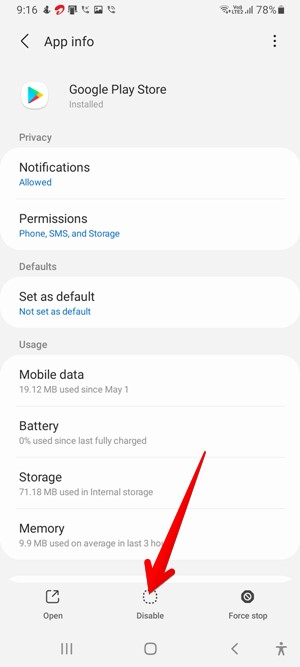
ماذا يحدث عند إيقاف تشغيل متجر Play؟
عند إيقاف تشغيل متجر Play ، تختفي أيقونته من الشاشة الرئيسية ودرج التطبيقات. لن تتمكن من تحديث التطبيقات أو تثبيتها. ومع ذلك ، لن يحدث شيء للتطبيقات الحالية. لن يتم حذفها من هاتفك.
2. كيفية إلغاء تثبيت تحديثات متجر Google Play
1. على هاتفك ، افتح “الإعدادات”.
2. اضغط على التطبيقات وانقر على “متجر Google Play” ضمن “جميع التطبيقات”.
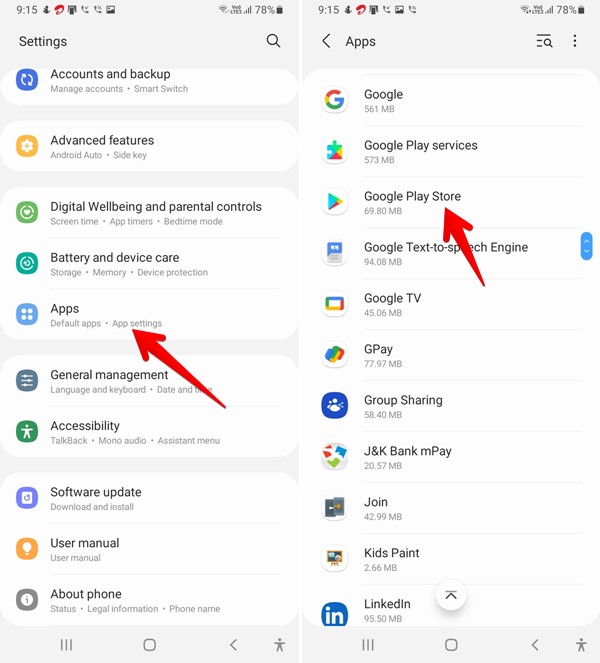
3. اضغط على أيقونة ثلاثية النقاط في الأعلى وحدد “إلغاء تثبيت التحديثات” من القائمة.
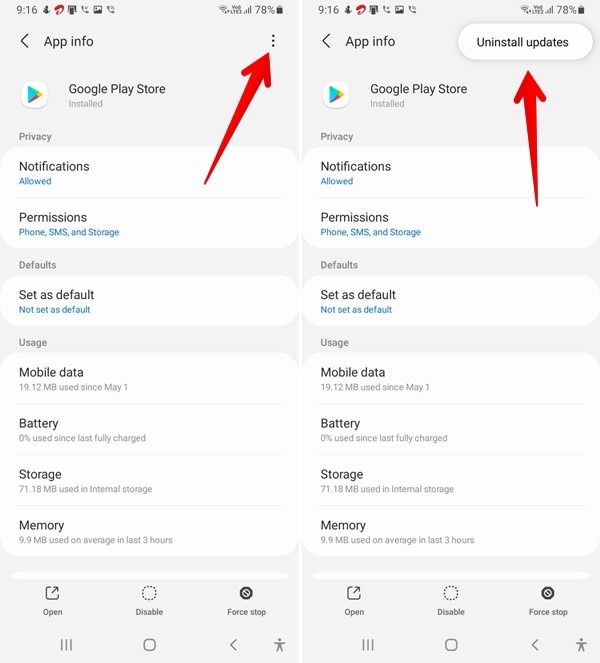
ماذا يحدث عندما تقوم بإلغاء تثبيت التحديثات من متجر Play؟
من خلال إلغاء تثبيت التحديثات من متجر Play ، ستتم استعادتها إلى الإصدار الأصلي أو إصدار المصنع. يمكنك تركه كما هو أو تحديثه يدويًا كما هو موضح في القسم التالي. ستظل أيقونة متجر Play تظهر على هاتفك ويمكنك استخدامها بشكل طبيعي. يمكنك أيضًا تثبيت التطبيقات وتحديثها. ستكون تطبيقاتك الحالية آمنة أيضًا.
ذات صلة: كيفية الوصول إلى مدير الملفات المخفية في Android Oreo
يمكنك إعادة تثبيت متجر Google Play أو تحديثه بإحدى الطرق الأربع.
1. التحديث تلقائيًا
بشكل افتراضي ، سيتم تحديث متجر Google Play تلقائيًا في الخلفية طالما أنه متصل باتصال إنترنت يعمل. بعد تعطيل أو إلغاء تثبيت تحديثاته ، اترك متجر Google Play دون تغيير لبضع دقائق وسيتم تحديثه.
2. تفعيل متجر Google Play
إذا قمت بتعطيل متجر Google Play كما هو موضح أعلاه ، فيجب عليك تمكينه لاستخدامه مرة أخرى. للقيام بذلك ، افتح “الإعدادات -> التطبيقات -> متجر Google Play”. اضغط على تنشيط.
3. قم بالتحديث يدويًا
إذا لم يتم تحديث متجر Google Play تلقائيًا أو إذا كنت تريد البحث عن تحديثات جديدة ، فإن Google توفر طريقة مخفية للقيام بذلك.
1. افتح تطبيق متجر Google Play.
2. اضغط على أيقونة صورة الملف الشخصي في الأعلى وحدد الإعدادات من القائمة.
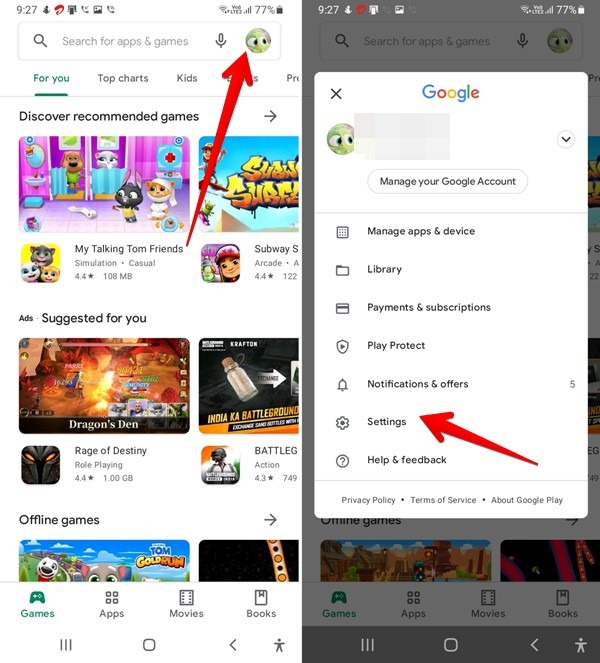
3. انقر فوق حول ثم إصدار متجر Play. إذا كان هناك تحديث متاح ، فسيتم تحديث متجر Play تلقائيًا. خلاف ذلك ، ستحصل على رسالة منبثقة تفيد بأن متجر Play قد تم تحديثه.
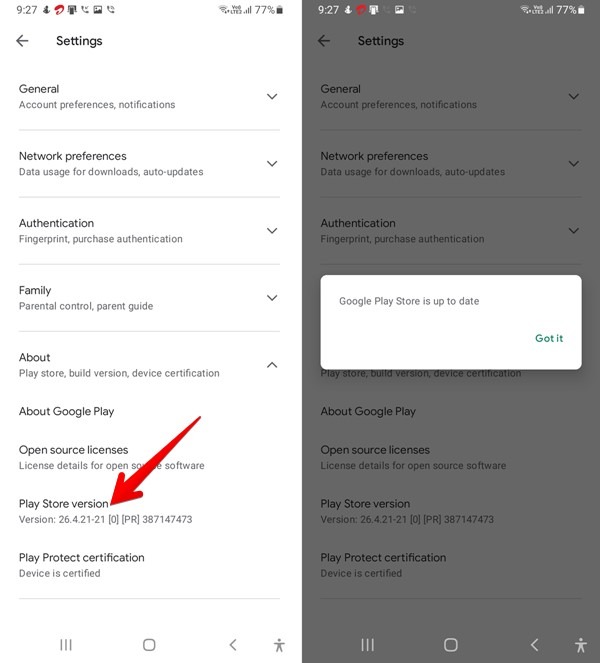
4. تثبيت أو تحديث متجر Play يدويًا باستخدام APK
أخيرًا ، يمكنك تثبيت إصدار محدث يدويًا من Play Store على هاتف Android الخاص بك باستخدام APK الخاص به. إليك الطريقة.
1. افتح APKMirror.com ، أحد المواقع الموثوقة لتنزيل ملفات APK.
2. ابحث في متجر Google Play على الموقع الإلكتروني.
3. اضغط على متجر Google Play. قم بالتمرير لأسفل للعثور على إصدارات مختلفة. اضغط على الإصدار المتوافق مع هاتفك واضغط على أيقونة التنزيل.
4. بمجرد التنزيل ، انقر فوق الملف لتثبيته. قد يُطلب منك السماح بتثبيت التطبيقات من مصادر غير معروفة. امنح الإذن اللازم.
5. اتبع التعليمات التي تظهر على الشاشة لتثبيت متجر Google Play.
أسئلة مكررة
1. هل من الآمن إلغاء تنشيط متجر Google Play؟
من الآمن إيقاف تشغيل Play Store لفترة قصيرة ، خاصةً إذا كنت غير قادر على تنزيل التطبيقات أو تحديثها من متجر Play ، أو لديك مشكلة مماثلة تتعلق بالتطبيقات الموجودة على هاتفك. ومع ذلك ، يجب أن تبقيها ممكّنة لأنها تساعد في تثبيت التطبيقات وتحديثها. كما يسمح لك بالتحقق من التطبيقات الضارة ، بفضل وظيفة Play Protect.
ذات صلة: دليل PCFolks إلى دليل شراء اللوحات الأم؟
2. كيفية إصلاحه إذا لم يتم العثور على متجر Google Play؟
ربما قمت بتعطيله عن طريق الخطأ. قم بتنشيطه كما هو مذكور أعلاه أو قم بتثبيته يدويًا من APK.
3. هل يمكنني فرض إيقاف متجر Google Play؟
نعم ، يمكنك فرض إيقاف متجر Play بالانتقال إلى “الإعدادات -> التطبيقات -> متجر Google Play”. اضغط على زر “فرض الإيقاف”.
متجر Google Play هو تطبيق لا بد منه لتثبيت التطبيقات ، ولكن يمكنك أيضًا تثبيت التطبيقات بدونه. إذا كنت لا تحب متجر Play ، فيمكنك الاطلاع على بدائل Google Play.
هل كان المقال مفيداً؟شاركه مع أصدقائك ولا تنسى لايك والتعليق
Leave a Reply